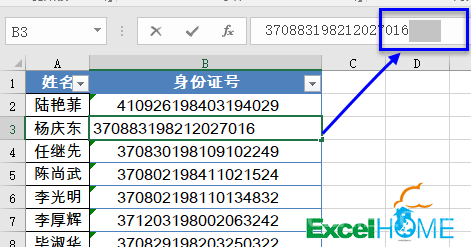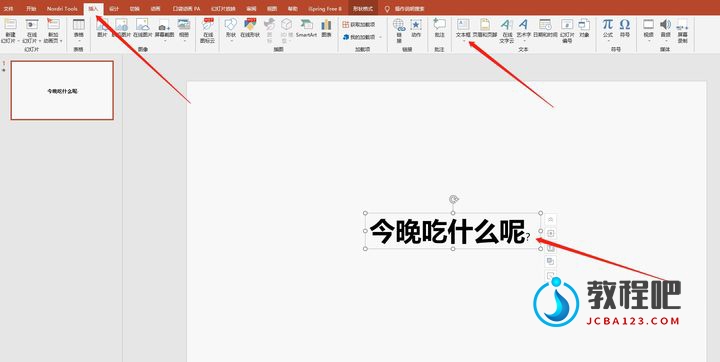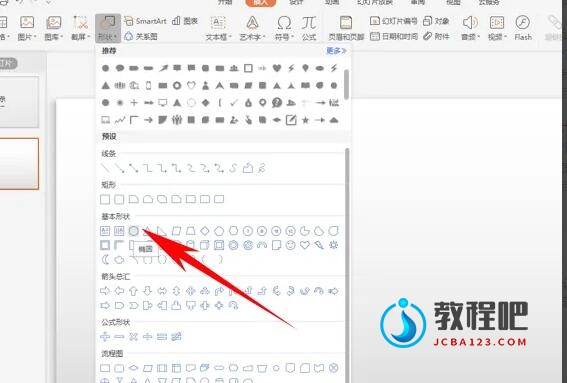公历农历互查,对照表来了
今天和大家分享一个公历农历互查的技巧。
农历是中国的传统历法,根据月相的变化周期为一个月,参考太阳回归年为一年的长度,并加入了二十四节气与闰月。
在一些企业中,员工生日时会发一些小福利或是纪念品。但是很多员工习惯过过农历生日,而在Excel中,所有计算日期的函数都是基于公历的,没有现成的函数可以计算农历。
怎么办呢?
今天咱们特意整理了一份公历、农历的对照表,通过这个对照表,咱们可以让员工生日既有公历又有农历,这样会显得你的水平很厉害。
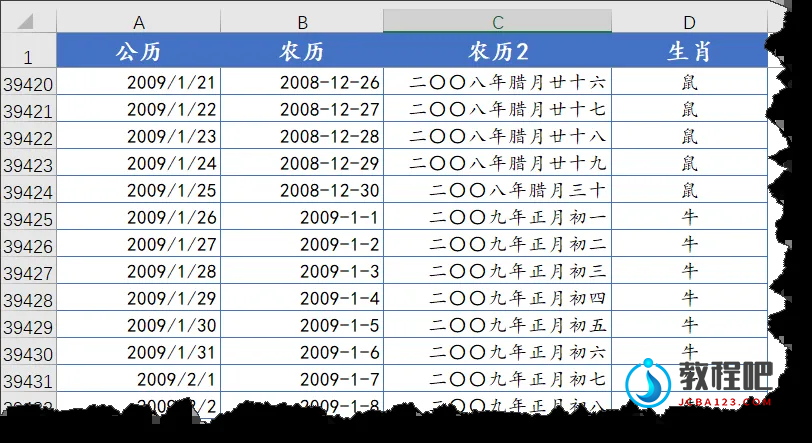
如下图所示,是某公司员工信息表的部分内容,需要根据B列的出生日期,计算出农历生日和生肖属相。
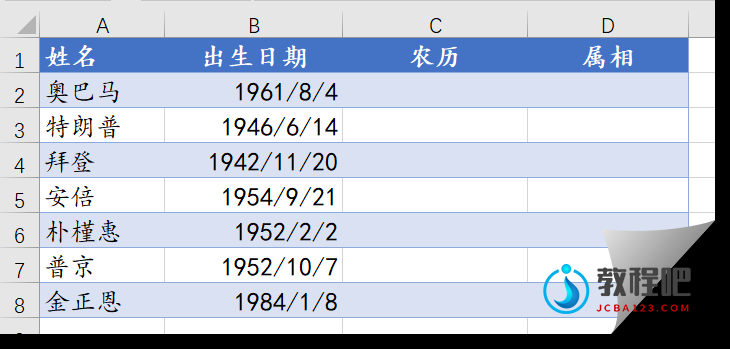
只要有对照表,只要一个VLOOKUP就够了:
C2单元格输入以下公式,下拉:
=MID(VLOOKUP(B2,对照表!A:D,3,),6,9)

首先用VLOOKUP函数,根据B2的出生日期,在对照表的A列中查询到对应的日期,然后返回第3列的内容,结果是带有年份的农历日期”一九六一年六月廿十三”。
MID函数的作用是从指定的位置开始,提取指定长度的字符。
本例中,MID函数从”一九六一年六月廿十三”的第6位开始,提取9个字符。这里的9,可以是一个较大的字符,当指定的提取位数比实际字符多时,最多把全部字符提取出来为止,最终得到年份之后的内容”六月廿十三”。
接下来就是提取属相了,也是一个VLOOKUP搞定:
=VLOOKUP(B2,对照表!A:D,4,)
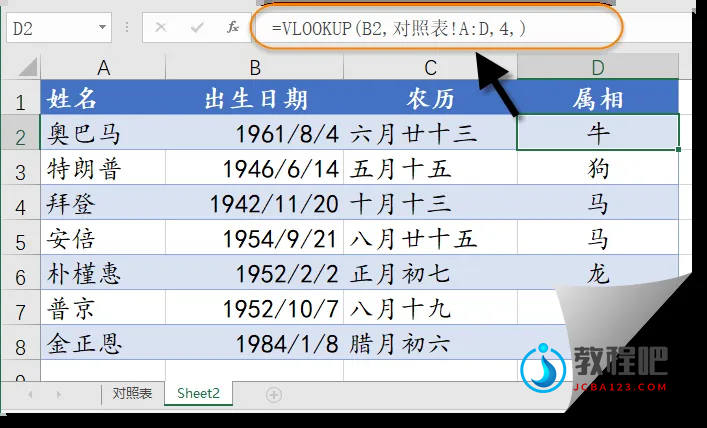
有了这个对照表,公历和农历的转换就简单多了。
公、农历对照表的链接在此:
https://pan.baidu.com/s/1AWvlCefJBLAzD0eFFHE38g
提取码: 32dv